如何用PS滤镜调出人物小清新颜色发布时间:暂无
1.打开【PS】载入图片,按【CTRL+J】复制一层【转换为智能对象】。
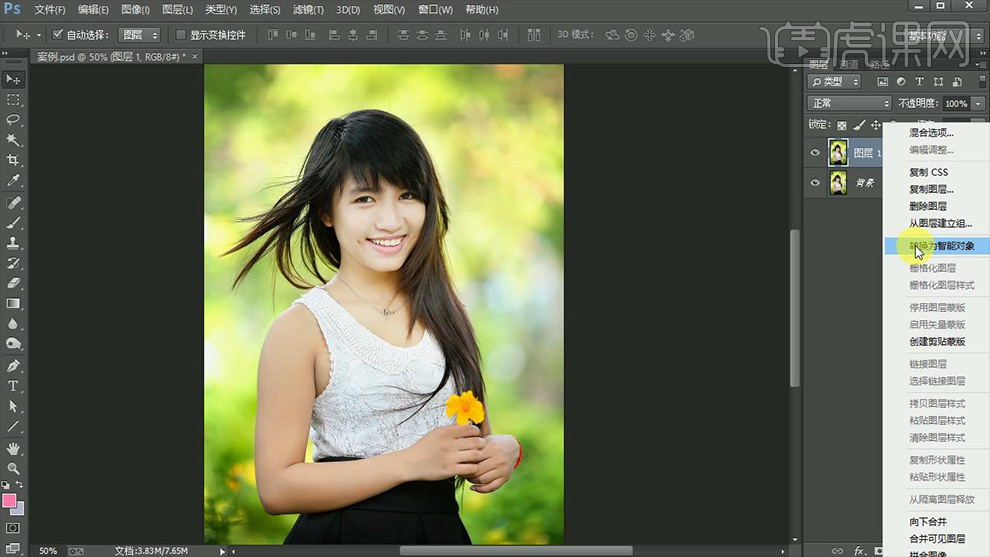
2.按【CTRL+SHIFT+X】打开【液化】,使用【向前变形工具】调整图像如图所示。
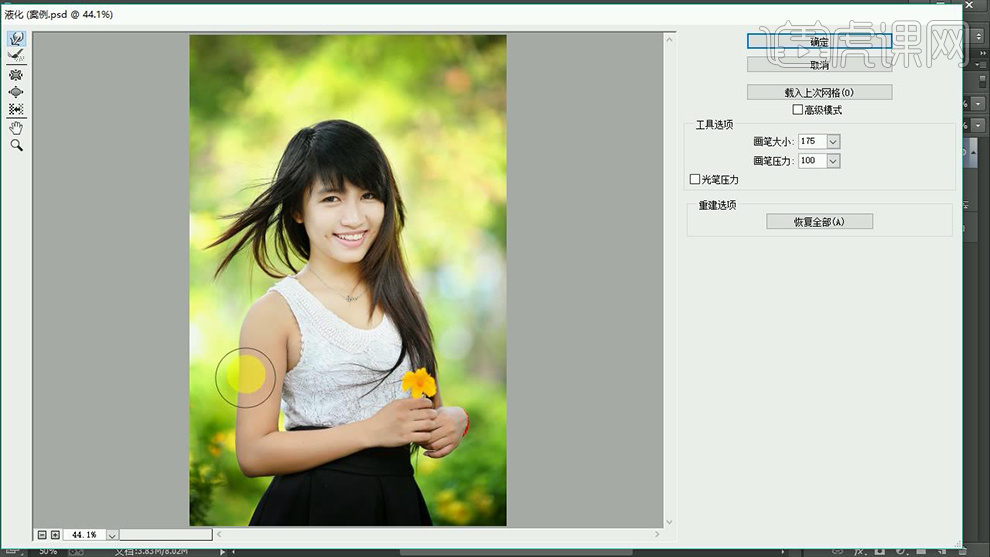
3.点击【滤镜】-【Camere Raw】,数据如图所示。
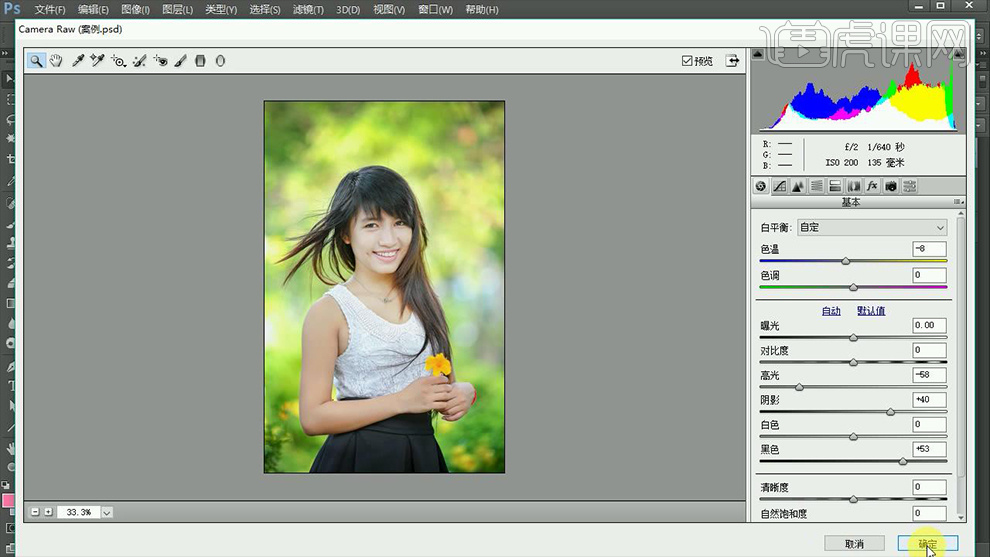
4.添加【图层蒙版】,混合模式为【柔光】,不透明度为【37%】,使用【画笔工具】-【黑色】调整五官。
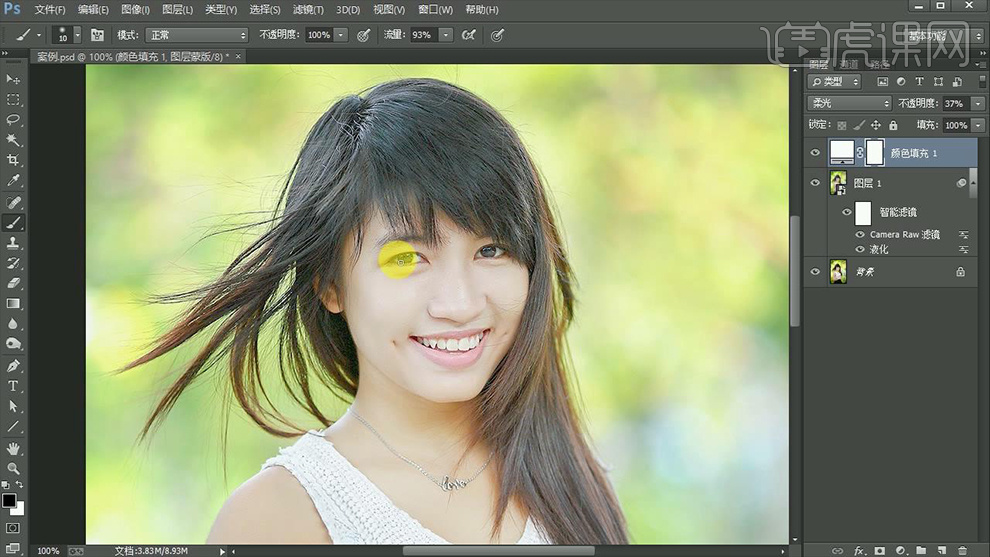
5.点击【可选颜色】降低黄色【40%】,使用【白画笔】对背景进行修饰。
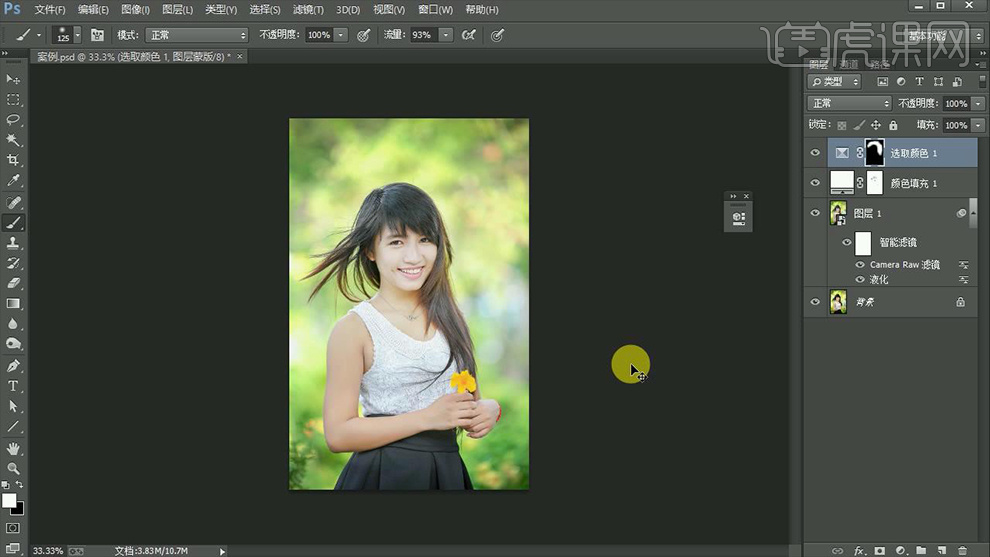
6.新建图层,填充为【粉色】不透明度【13%】。
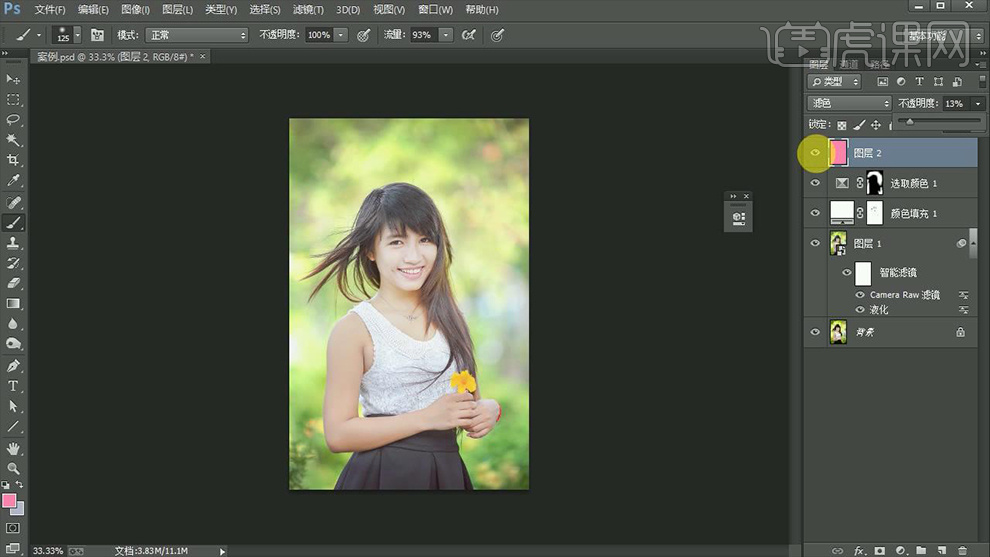
7.添加【曲线调整图层】数据如图,并使用【画笔工具】对面部进行修饰。
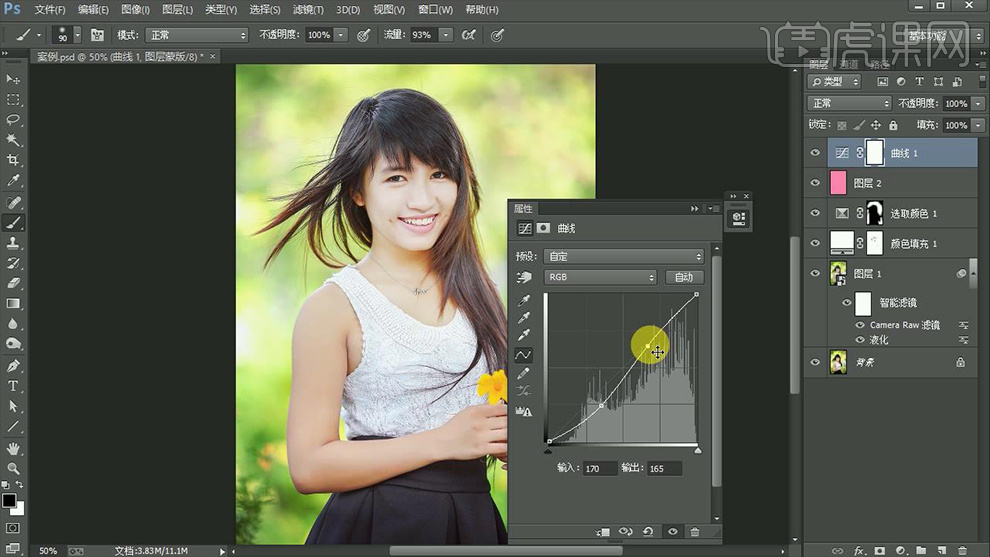
8.最终效果如图所示。

点击观看视频教程

PS-如何利用滤镜调出人物小清新颜色
立即学习初级练习10794人已学视频时长:04:54
特别声明:以上文章内容仅代表作者本人观点,不代表虎课网观点或立场。如有关于作品内容、版权或其它问题请与虎课网联系。
相关教程
相关知识
500+精品图书
20G学习素材
10000+实用笔刷
持续更新设计模板























